Na parte superior de seus aplicativos de Microsoft 365 no Windows você encontrará a nova caixa de pesquisa da Microsoft. Essa poderosa ferramenta ajuda você a encontrar o que procura rapidamente, desde texto até comandos para ajuda e muito mais. Vamos dar uma olhada no que ele pode fazer por você.
Dica: Se você for um proprietário de pequeno negócio procurando mais informações sobre como configurar o Microsoft 365, visite Auxílio e aprendizado para pequenos negócios.

Iniciar rapidamente
Selecione a caixa Pesquisa da Microsoft ou pressione ALT+Q. Antes mesmo de digitar qualquer coisa, pesquise os comandos usados recentemente e sugira outras ações que talvez você queira executar com base no que você parece estar fazendo. Se você estiver usando uma edição comercial do Office 365, você também verá pessoas com quem colabora com frequência e arquivos nos quais trabalhou recentemente.
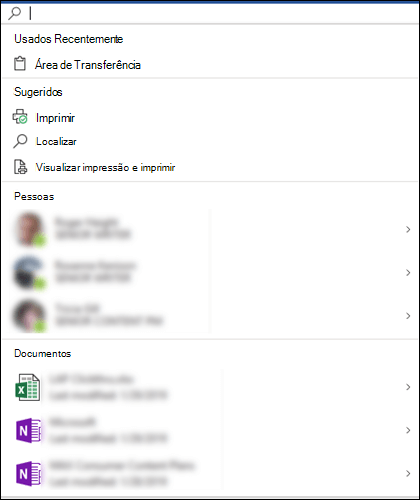
Socorro!
Se você precisar de ajuda para fazer uma tarefa, basta digitar sua pergunta na caixa Pesquisar. Escolha Obter ajuda na lista de resultados e o Microsoft Search recomenda artigos de suporte que possam responder às suas perguntas.
Colaborar com colegas
Observação: Esse recurso só está disponível em edições comerciais do Office 365.
Trabalhar em um arquivo deseja obter informações de um colega de equipe? Digite o nome deles na caixa Pesquisa da Microsoft e uma lista de pessoas em sua organização com nomes correspondentes são retornadas. Selecione a pessoa com quem deseja trabalhar e compartilhe o arquivo com ela ou abra o cartão de contato para obter mais informações.
Localizar arquivos relacionados
Observação: Esse recurso só está disponível em edições comerciais doOffice 365.
Deseja pesquisar ou reutilizar algumas informações de um documento, apresentação ou pasta de trabalho relacionado? Comece a digitar o nome do arquivo na caixa Pesquisa da Microsoft e uma lista de arquivos que achamos melhor corresponder à sua pesquisa são retornados. Selecione o arquivo desejado e abra esse arquivo ou insira conteúdo desse arquivo no arquivo atual.
Somente os arquivos que você tem permissão para ver aparecem nesses resultados de pesquisa.
Se você não vir o arquivo que está procurando lá, selecione Mais resultados de pesquisa e veja arquivos adicionais que correspondem na guia Arquivos do painel Pesquisa.
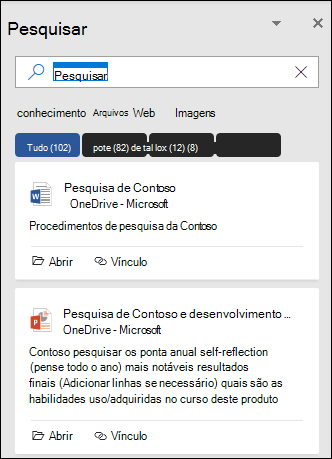
Assim como acontece com a pesquisa rápida, somente os arquivos que você tem permissão para ver aparecem nesses resultados.
Dica: Se o arquivo que você está procurando for realmente uma imagem da Web, escolha a guia Imagens para ver uma galeria de imagens que correspondam à sua consulta. Por padrão, os resultados são filtrados apenas para imagens com licenças do Creative Commons.
O que essa palavra significa?
Procurando uma definição rápida? Digite a palavra na caixa Pesquisa da Microsoft, selecione-a nos resultados de definição e O Bing abre o painel Pesquisar para dizer o que significa.
Posso tornar a caixa de pesquisa menor?
Sim, se você descobrir que a caixa pesquisa da Microsoft está ocupando muito espaço, desapaque-a apenas para o ícone de lupa. Para fazer isso, na guia Arquivo , selecione Opções e escolha Recolher a caixa pesquisa da Microsoft por padrão.
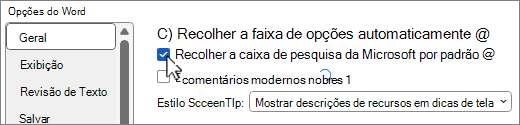
Com a caixa de pesquisa colapsada, você ainda pode acessá-la selecionando pesquisa 










